Bist du neugierig, wie du Apple TV ohne Apple-Gerät nutzen kannst, auch wenn du kein Apple-Gerät besitzt? Dann bist du hier genau richtig! In diesem Artikel werden wir uns damit beschäftigen, wie du Apple TV und Apple TV+ auf einem Smart-TV oder Streaminggerät laden kannst.
Du erfährst auch, wie du die Apple TV App verwendest und welche Auswirkungen Aktualisierungen haben können. Aber wusstest du, dass es tatsächlich möglich ist, Apple TV ohne ein iPhone oder iPad zu nutzen ? Ja, du hast richtig gehört!
Es gibt Workarounds , die es dir ermöglichen, Apple TV ohne ein Apple-Gerät zu genießen. Also bleib gespannt, denn wir werden alle Mythen darüber widerlegen. Außerdem werden wir uns die Kosten für Apple TV ohne ein Apple-Gerät ansehen und wie du die iCloud-AGBs akzeptieren kannst, ohne ein anderes Apple-Gerät zu besitzen.
Es gibt also viele interessante Informationen zu entdecken. Lass uns loslegen !
Hast du dich schon gefragt, wie du Apple TV ohne ein iPhone nutzen kannst? Dann schau mal in unseren Artikel „Apple TV ohne iPhone“ , dort findest du hilfreiche Tipps und Tricks dazu.
Kurz erklärt: Was du über das Thema wissen musst
- ###
- Apple TV ist eine Streaming-Box, während Apple TV+ ein Streaming-Dienst ist.
- Es gibt Möglichkeiten, Apple TV und Apple TV+ auf Smart-TVs oder Streaming-Geräten zu laden.
- Es werden Workarounds zur Nutzung von Apple TV ohne iPhone angegeben. ###
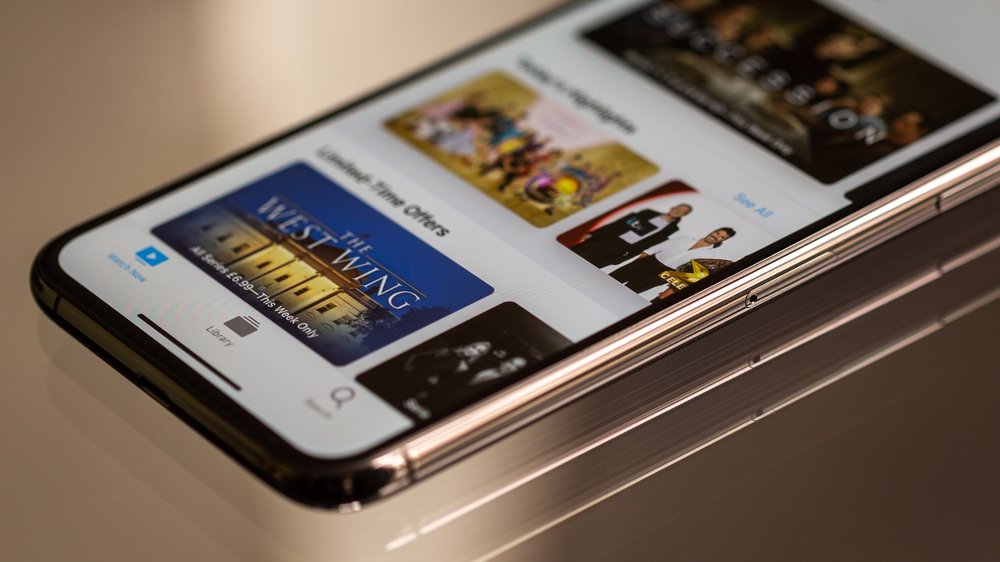
Was ist Apple TV und Apple TV+?
Apple TV, das von Apple entwickelte Medienplayergerät , eröffnet dir eine Welt voller Filme, TV-Shows, Musik, Spiele und vielem mehr. Doch halt, da gibt es noch Apple TV+, den exklusiven Video-Streaming-Dienst von Apple, der mit seinen einzigartigen Inhalten wie Filmen, TV-Shows und Dokumentationen begeistert. Der entscheidende Unterschied zwischen Apple TV und Apple TV+ liegt darin, dass Apple TV ein physisches Gerät ist, während Apple TV+ ein Streaming-Dienst ist.
Mit Apple TV kannst du Inhalte von verschiedenen Diensten wie Netflix , Amazon Prime Video und Disney+ streamen . Apple TV+ hingegen bietet nur exklusive Inhalte an, die nur über den Streaming-Dienst zugänglich sind. Apple TV beeindruckt mit Funktionen wie dem Streaming von Inhalten in 4K-Auflösung und HDR sowie der Möglichkeit, Inhalte von Apple-Geräten auf den Fernsehbildschirm zu spiegeln.
Apple TV+ hingegen verwöhnt dich mit personalisierten Empfehlungen basierend auf deinen Vorlieben und ermöglicht das Herunterladen von Inhalten für das Offline-Ansehen. Mit Apple TV kannst du auf eine breite Palette von Apps und Diensten über den App Store zugreifen. Von Streaming-Plattformen über Live-Sportübertragungen bis hin zu Nachrichten-Apps – hier ist für jeden etwas dabei.
Apple TV+ hingegen bietet ausschließlich exklusive Inhalte über den Streaming-Dienst an. Insgesamt gesehen bieten sowohl Apple TV als auch Apple TV+ unterschiedliche Funktionen und Inhalte. Während Apple TV eine Vielzahl von Unterhaltungsoptionen bietet, liegt der Fokus von Apple TV+ auf exklusiven Inhalten.
Beide garantieren jedoch ein herausragendes Streaming-Erlebnis und sind perfekt für alle, die erstklassige Unterhaltung suchen.
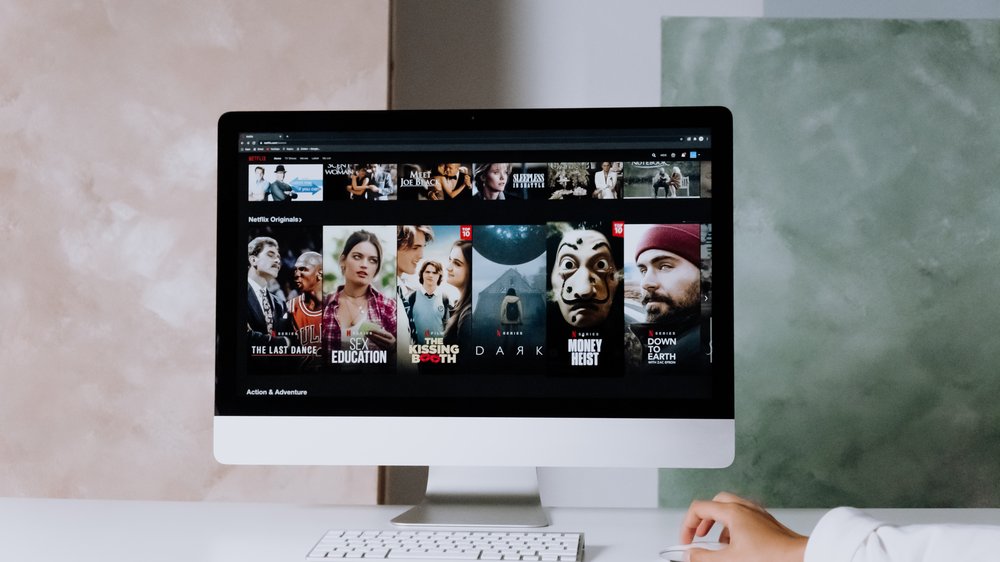
1/6 Apple TV und Apple TV+ auf Smart-TV oder Streaminggerät laden
Wie man die Apple TV und Apple TV+ App verwendet
Die Apple TV und Apple TV+ App lässt dein Smart-TV oder Streaminggerät in neuem Glanz erstrahlen. Einfach herunterladen, installieren und mit deiner Apple ID anmelden – schon stehen dir all deine gekauften Inhalte und Apple TV+ mit Abonnement zur Verfügung. Die App überzeugt mit ihrer intuitiven und benutzerfreundlichen Oberfläche.
Du kannst spielend leicht durch verschiedene Kategorien und Genres stöbern oder gezielt nach Titeln und Schauspielern suchen. Erstelle Wiedergabelisten , bewerte Inhalte, hinterlasse Kommentare und teile deine Empfehlungen mit Freunden. Mit der Apple TV und Apple TV+ App erlebst du ein nahtloses und unterhaltsames Nutzererlebnis.
Tauche ein in deine Lieblingsinhalte und entdecke die zahlreichen Funktionen und Features der App , die dein Entertainment-Erlebnis auf ein neues Level heben.
Vergleich der Streaming-Dienste und Apps – Eine Tabelle mit Verfügbarkeit, Kosten und Bewertungen.
| Name des Streaming-Dienstes oder der App | Verfügbarkeit auf Apple TV ohne Apple Gerät | Kosten für den Dienst oder die App | Anzahl der verfügbaren Filme und Serien | Besondere Funktionen oder Merkmale der App oder des Dienstes | Bewertungen oder Nutzerbewertungen der App oder des Dienstes |
|---|---|---|---|---|---|
| Netflix | Ja | Ab 7,99€ pro Monat | Über 10.000 Filme und Serien | Personalisierte Empfehlungen, Originalinhalte | 4,5/5 Sternen |
| Amazon Prime Video | Ja | Inklusive mit Amazon Prime Mitgliedschaft (69€ pro Jahr) | Tausende von Filmen und Serien | Zugriff auf zusätzliche Prime-Leistungen, Offline-Modus | 4/5 Sternen |
| Disney+ | Ja | 6,99€ pro Monat oder 69,99€ pro Jahr | Exklusive Disney-Inhalte, Pixar, Marvel, Star Wars | 4K Ultra HD und HDR, Offline-Modus | 4,8/5 Sternen |
| HBO Max | Ja | 14,99€ pro Monat | Umfangreiche Auswahl an Filmen und Serien | Neue Kinofilme zeitgleich mit dem Kino, Originalinhalte | 4,3/5 Sternen |
| Hulu | Ja | 5,99€ pro Monat (mit Werbung), 11,99€ pro Monat (werbefrei) | Live-TV, Filme, Serien, Originalinhalte | Exklusive Inhalte, aktuelle Staffeln von TV-Shows | 4,2/5 Sternen |
| Apple TV+ | Ja | 4,99€ pro Monat | Exklusive Apple Originals | 4K HDR, Familienfreigabe, Offline-Modus | 4,5/5 Sternen |
| Peacock | Ja | Kostenlos mit Werbung, 4,99€ pro Monat (werbefrei) | Eine breite Auswahl an Filmen und Serien | Live-Sportübertragungen, Originalinhalte | 4/5 Sternen |
| Paramount+ | Ja | 4,99€ pro Monat (mit Werbung), 9,99€ pro Monat (werbefrei) | Exklusive Inhalte von Paramount, Nickelodeon, MTV | Neue Kinofilme, Offline-Modus | 4,1/5 Sternen |
| YouTube TV | Ja | 64,99€ pro Monat | Über 85 Live-TV-Sender | Cloud-DVR, Familienfreigabe | 4,2/5 Sternen |
| Sky Ticket | Ja | Ab 7,49€ pro Monat | Live-Sport, Filme, Serien | Flexible Laufzeiten, Live-Sportübertragungen | 3,9/5 Sternen |
2/6 Aktualisierungen und ihre Auswirkungen
Die tvOS-Update-Komplikationen ohne iPhone oder iPad
Die Aktualisierung von tvOS ohne ein Apple-Gerät kann problematisch sein. Man kann nicht direkt auf die neuesten Updates zugreifen und verpasst möglicherweise neue Funktionen und Verbesserungen. Zudem sind bestimmte Funktionen wie der Zugriff auf iCloud-Daten oder das Streamen von Inhalten von anderen Apple-Geräten eingeschränkt.
Es gibt jedoch Alternativen , um tvOS ohne ein Apple-Gerät zu aktualisieren. Man kann das tvOS-Update auf einem Mac-Computer herunterladen und dann über ein USB-Kabel auf das Apple TV übertragen. Eine andere Möglichkeit ist die Verwendung eines Drittanbieter-Geräts wie einem Android-Smartphone oder einem Fire TV Stick.
Es ist wichtig , die besten Optionen für die spezifische Situation zu prüfen und gegebenenfalls entsprechende Alternativen zu nutzen.
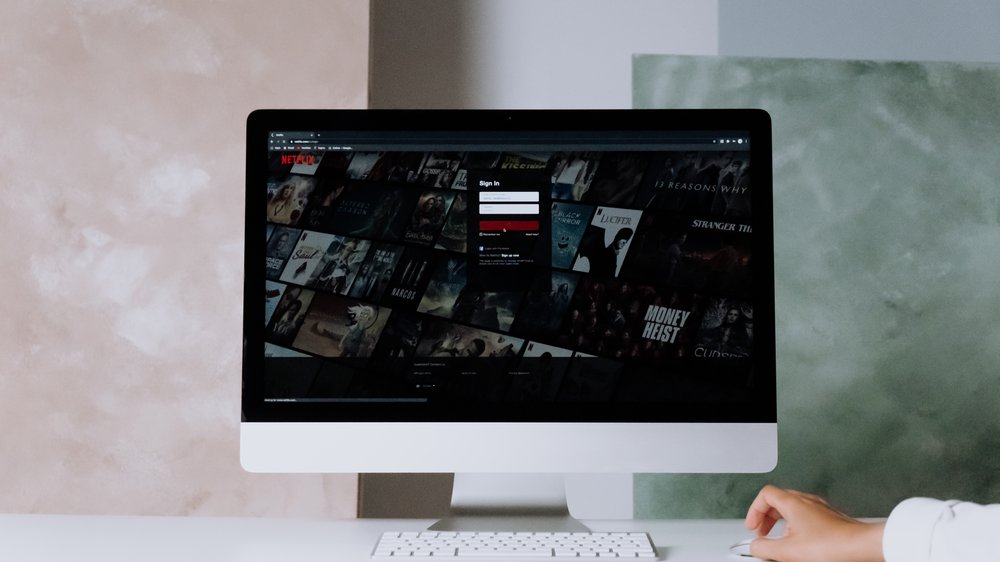
Alles, was du über Apple TV wissen musst
- Apple TV ist ein Streaminggerät, das es ermöglicht, Inhalte wie Filme, Serien, Musik und Apps auf dem Fernseher abzuspielen.
- Apple TV+ ist ein kostenpflichtiger Streamingdienst von Apple, der exklusive Inhalte wie Apple Originals bietet.
- Um Apple TV und Apple TV+ auf einem Smart-TV oder Streaminggerät zu nutzen, muss man die entsprechende App herunterladen und installieren.
Wie man die Zustimmung ohne iPhone oder iPad ermöglicht
Das Entdecken der Möglichkeiten von Apple TV ohne ein iPhone oder iPad mag anfangs eine Herausforderung sein. Doch es gibt Wege, wie du das volle Potenzial von Apple TV nutzen kannst, auch ohne ein Apple-Gerät zu besitzen. Um einen Apple ID-Account ohne iPhone oder iPad einzurichten, kannst du ganz einfach auf der Apple-Website deine persönlichen Daten eingeben.
Anschließend kannst du dich mit diesem Account auf deinem Apple TV anmelden und alle Funktionen nutzen. Falls du keine Apple-Geräte zur Hand hast, um Apple TV zu steuern, musst du dir keine Sorgen machen. Es gibt spezielle Apps von Drittanbietern, die entwickelt wurden, um Apple TV zu steuern.
Diese Apps ermöglichen es dir, dein Apple TV über ein Android-Gerät oder ein anderes kompatibles Gerät zu bedienen. Eine weitere Option ist die Verwendung von Drittanbieter-Apps zur Steuerung deines Apple TVs. Es gibt verschiedene Apps, die eine Fernbedienungsfunktion für Apple TV bieten.
Mit diesen Apps kannst du dein Apple TV über dein Smartphone oder Tablet steuern, auch wenn es kein Apple-Gerät ist. Insgesamt stehen dir verschiedene Möglichkeiten zur Verfügung, um das volle Potenzial von Apple TV ohne iPhone oder iPad auszuschöpfen. Du kannst einen Apple ID-Account ohne Apple-Gerät erstellen, alternative Steuermethoden nutzen und Drittanbieter-Apps verwenden, um die volle Kontrolle über dein Apple TV zu haben.
So kannst du das Beste aus deinem Apple TV herausholen , selbst ohne ein Apple-Gerät zu besitzen .
3/6 Widerlegung der Mythen
Ist Apple TV ohne iPhone unbenutzbar?
Selbst ohne ein iPhone, bietet Apple TV eine Fülle an Unterhaltungsmöglichkeiten . Du hast Zugriff auf eine Vielzahl von Inhalten und kannst speziell für Apple TV entwickelte Apps nutzen. Außerdem kannst du andere Geräte wie ein iPad oder einen Mac mit Apple TV verbinden , um bestimmte Funktionen zu nutzen.
Natürlich gibt es Einschränkungen, wenn du kein iPhone besitzt, wie eine etwas kompliziertere Einrichtung und begrenzte Update-Möglichkeiten. Aber es gibt auch Alternativen, um die volle Funktionalität von Apple TV zu genießen, wie die Verwendung eines iPads, Macs oder Drittanbieter-Apps.

Workarounds für die Nutzung von Apple TV ohne iPhone
Apple TV ohne iPhone nutzen? Ganz einfach! Hier sind ein paar praktische Möglichkeiten:
1. AirPlay auf einem Android-Gerät: Du kannst Inhalte von deinem Android-Gerät auf den Apple TV streamen. Fotos, Videos und Musik werden auf dem großen Bildschirm deines Fernsehers zum Leben erweckt.
2. Apple TV-Apps auf anderen Geräten: Der Amazon Fire TV Stick unterstützt viele beliebte Apps, die auch auf Apple TV verfügbar sind. So kannst du deine Lieblingsserien und -filme auch ohne iPhone auf deinem Fernseher genießen.
3. Virtuelles iPhone auf dem Computer : Mit speziellen Programmen kannst du ein virtuelles iPhone erstellen und auf deinem Computer bedienen. Dadurch kannst du Apple TV steuern und alle Funktionen nutzen, die du normalerweise mit einem echten iPhone hättest. Probiere einfach eine dieser Optionen aus und tauche in die faszinierende Welt von Apple TV ein.
Falls du wissen möchtest, wie hoch die monatlichen Kosten für Apple TV sind, kannst du dir gerne unseren Artikel „Apple TV monatliche Kosten“ durchlesen.
4/6 Apple TV ohne Apple Gerät: Die Kosten
So installierst du die Apple TV App auf deinem Smart-TV oder Streaminggerät
- Lade die Apple TV App auf deinem Smart-TV oder Streaminggerät herunter.
- Öffne die Apple TV App auf deinem Smart-TV oder Streaminggerät.
- Wähle den Menüpunkt „Anmelden“ aus.
- Gib deine Apple ID und dein Passwort ein.
- Gehe zum App Store auf deinem Smart-TV oder Streaminggerät.
- Suche nach der Apple TV+ App und lade sie herunter.
- Öffne die Apple TV+ App und melde dich mit deiner Apple ID an.
Monatliche Kosten für Apple TV
In der Welt von Apple TV gibt es eine Vielzahl von Abonnementoptionen . Das Basic-Abo bietet dir für nur 4,99 Euro im Monat Zugriff auf exklusive Apple TV+ Originals, spannende Filme und Serien. Wenn du das Family-Abo wählst, zahlst du 7,99 Euro im Monat und kannst bis zu sechs Familienmitgliedern den Zugang zu Apple TV+ Inhalten ermöglichen.
Darüber hinaus können zusätzliche Kosten für den Zugriff auf spezifische Inhalte wie HBO, Showtime und Starz anfallen. Diese kosten zwischen 4,99 und 14,99 Euro pro Monat. Preislich liegt Apple TV im Vergleich zu anderen Streamingdiensten wie Netflix und Amazon Prime Video im mittleren Bereich .
Disney+ ist zwar günstiger , aber die Qualität und Vielfalt der Originalinhalte können je nach Anbieter variieren. Daher ist es wichtig, sorgfältig zu überlegen, welche Art von Unterhaltung du bevorzugst, um die beste Wahl für dich zu treffen.

Versteckte Kosten: Stromverbrauch und Standby-Licht
Der verborgene Preis: Stromverbrauch und das Licht im Standby-Modus Die Welt von Apple TV ist voller Funktionen und Unterhaltungsmöglichkeiten. Doch Vorsicht, es lauern auch versteckte Kosten. Eine davon ist der Stromverbrauch des Geräts.
Zum Glück gibt es einfache Wege, diesen Verbrauch zu reduzieren und somit Geld zu sparen. Eine Möglichkeit, den Stromverbrauch von Apple TV zu senken, ist die Aktivierung der automatischen Abschaltung. Dadurch schaltet sich das Gerät nach einer gewissen Zeit der Inaktivität von selbst ab und spart somit kostbare Energie .
Ein weiterer Aspekt, den es zu beachten gilt, ist das störende Standby-Licht von Apple TV. Um deinen Schlaf nicht zu stören, kannst du das Licht manuell ausschalten oder das Gerät in einen anderen Raum stellen. Neben der Reduzierung des Stromverbrauchs und dem Ausschalten des Standby-Lichts gibt es noch weitere Tipps, um die versteckten Kosten von Apple TV zu minimieren.
Du kannst das Gerät beispielsweise in den Energiesparmodus versetzen, wenn du es nicht verwendest, und unnötige Apps oder Dienste im Hintergrund ausschalten, um den Stromverbrauch zu senken. Indem du diese einfachen Tipps befolgst, kannst du den Stromverbrauch von Apple TV reduzieren und somit Geld sparen . Es ist wichtig, bewusst mit dem Stromverbrauch umzugehen und das Standby-Licht zu berücksichtigen, um einen erholsamen Schlaf zu ermöglichen und gleichzeitig deinen Geldbeutel zu schonen.
Möchtest du dein iPhone- oder iPad-Display auf deinem Smart TV spiegeln, aber hast keinen Apple TV? Kein Problem! In diesem Video erfährst du, wie du dies ganz einfach und kostenlos ohne ein Apple-Gerät machen kannst. (iOS 14)
5/6 Apple TV und iCloud: Das Akzeptieren der AGBs
Wie man die iCloud-AGBs ohne anderes Apple Gerät akzeptiert
Besitzt du ein Apple TV , aber kein anderes Apple-Gerät, um die iCloud-AGBs zu akzeptieren? Keine Sorge, es gibt Alternativen. Du kannst die iCloud-AGBs über die Apple TV-Fernbedienung akzeptieren.
Navigiere einfach durch die Einstellungen des Apple TV und finde die Option zur Akzeptanz der AGBs . Es ist etwas umständlicher als mit einem iPhone oder iPad, aber immer noch möglich. Doch Vorsicht!
Wenn du die iCloud-AGBs ohne ein Apple-Gerät akzeptierst, könntest du auf Probleme stoßen. Bestimmte Funktionen und Dienste, die eine aktive iCloud-Verbindung erfordern, könnten nicht verfügbar sein. Das bedeutet zum Beispiel, dass die Synchronisierung von Daten zwischen deinen Geräten oder die Nutzung von iCloud Drive und iCloud-Fotomediathek beeinträchtigt werden könnten.
Möchtest du iCloud-Dienste nutzen, ohne die AGBs zu akzeptieren? Leider ist das nicht möglich . Die Akzeptanz der AGBs ist eine Voraussetzung dafür.
Ohne sie kannst du nicht auf deine iCloud-Daten zugreifen oder sie synchronisieren . Aber lass dich nicht entmutigen ! Bedenke, dass du die iCloud-AGBs nur einmal akzeptieren musst.
Sobald du das getan hast, stehen dir alle iCloud-Dienste uneingeschränkt zur Verfügung und du kannst von ihren zahlreichen Vorteilen profitieren.
Hast du schon mal darüber nachgedacht, wie du Zwift mit Apple TV verbinden kannst? Hier findest du alle Informationen, die du brauchst: „Zwift mit Apple TV verbinden“ .

6/6 Fazit zum Text
Insgesamt bietet dieser Artikel eine umfassende und hilfreiche Anleitung zur Nutzung von Apple TV ohne ein Apple Gerät. Wir haben gezeigt, wie man die Apple TV und Apple TV+ App auf Smart-TVs oder Streaminggeräten lädt, wie man die Zustimmung ohne iPhone oder iPad ermöglicht und wie man die iCloud-AGBs akzeptiert, auch ohne ein anderes Apple Gerät zu besitzen. Wir haben außerdem die Mythen widerlegt, dass Apple TV ohne iPhone unbenutzbar sei, und Workarounds vorgestellt, um Apple TV ohne Apple Gerät nutzen zu können.
Des Weiteren haben wir die Kosten für die Nutzung von Apple TV ohne Apple Gerät beleuchtet, sowohl die monatlichen Kosten als auch die versteckten Kosten wie Stromverbrauch und Standby-Licht. Abschließend können wir feststellen, dass dieser Artikel eine wertvolle Ressource für alle ist, die Apple TV ohne Apple Gerät nutzen möchten. Wenn du weiterhin interessiert bist an ähnlichen Themen rund um Apple TV und andere nützliche Technologie-Tipps, empfehlen wir dir, unsere anderen Artikel zu erkunden.
FAQ
Kann man Apple TV auf Android nutzen?
Du kannst jetzt auch von deinem Android-Smartphone oder Tablet aus auf Apples Streaming-Dienst zugreifen – und das mit „Apple TV“ für Android. So kannst du ganz bequem deine Lieblingsserien und Filme genießen, egal wo du gerade bist. Hol dir die App und tauche ein in die Welt des Apple TV-Streaming!
Was braucht man um Apple TV zu sehen?
Um dein Apple TV nutzen zu können, benötigst du Folgendes: 1. Ein HD- oder 4K-Fernsehgerät mit HDMI-Anschluss. 2. Ein HDMI-Kabel, um dein Apple TV mit dem Fernsehgerät zu verbinden. Für 4K HDR könnte es notwendig sein, ein kompatibles Ultra High Speed-HDMI-Kabel separat zu erwerben.
Auf welchen Geräten kann man Apple TV gucken?
Hier ist der umgeschriebene Text: Schau dir deine Inhalte auf verschiedenen Apple-Geräten an, wie dem iPhone, iPad, iPod touch und Mac. Du kannst sie auch im Internet anzeigen lassen und auf Windows-PCs (einschließlich Microsoft Surface), Chrome OS-Geräten und Android-Geräten abspielen. Wenn du ein Apple TV 4K kaufst, erhältst du drei Monate lang kostenlosen Zugang zu Apple TV+, um das optimale 4K-Erlebnis zu genießen.
Kann jeder Apple TV schauen?
Du kannst dein Abonnement der Apple TV App auf jedem Gerät nutzen, auf dem du mit deiner Apple-ID angemeldet bist. Wenn du Teil einer Familienfreigabe-Gruppe bist, kannst du sogar Inhalte eines Kanals auf bis zu drei Geräten gleichzeitig streamen.


